보통 용량이 큰 파일을 다운받거나 동영상을 변환하는 등 시간이 오래 걸리는 작업을 하는 경우에는 일정 시간 후에 컴퓨터를 자동종료하도록 설정하는 것이 좋다. 쓸데없이 PC를 오래 켜두면 열이 발생하여 장기적으로는 성능이 안 좋아질 수 있기 때문이다. 오늘은 윈도우 컴퓨터 자동종료 설정, 취소 방법에 대하여 알아보자.

윈도우 컴퓨터 자동종료 설정 및 취소방법
컴퓨터 예약종료 설정방법
컴퓨터를 임의로 예약종료를 매번 설정하는 방법과 PC방의 스피커/헤드셋 버튼처럼 아이콘을 만들어 예약종료를 설정하는 방법이 있다.
명령 프롬프트 사용
첫번째 방법은 명령 프롬프트에서 명령어를 입력하여 일정 시간 후에 자동종료되도록 설정하는 방법이다.
아래와 같이 윈도우 검색창에 명령 프롬프트를 검색하거나 'Windows + R' 키를 입력한 다음 'cmd'를 치고 엔터를 치면 명령 프롬프트를 실행시킬 수 있다.
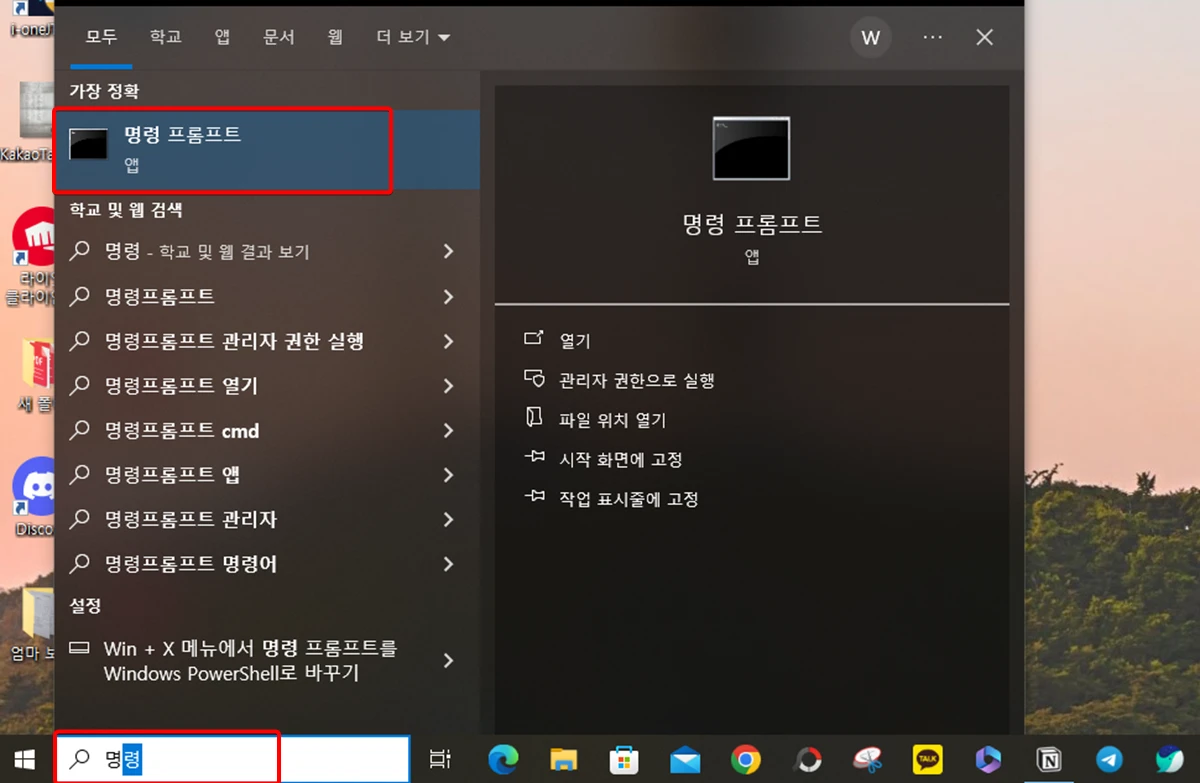
그 다음은 아래와 같이 'shutdown -s -t 숫자'를 입력하면 숫자만큼 초가 지난 후에 PC가 자동으로 종료된다.
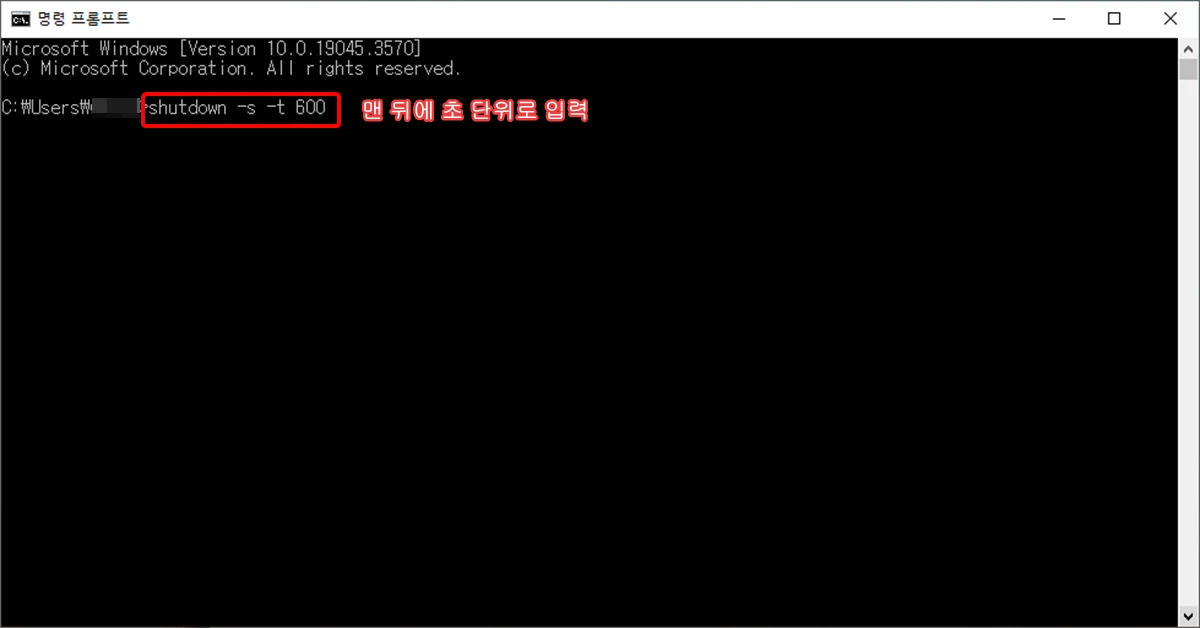
위와 같이 명령 프롬프트에 입력하고나면 아래 그림처럼 600초(10분) 후에 윈도우가 종료된다는 알림이 뜨면서 PC 자동종료가 설정된다.
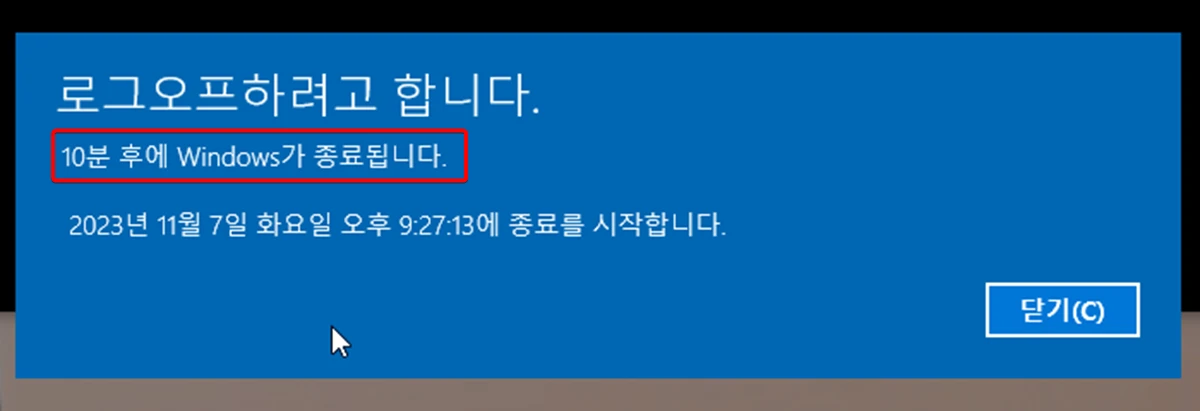
[PC, 인터넷 관련 글 읽어보기]
크롬 Chrome 다크모드 설정방법, 브라우저 전체 다크모드
컴퓨터 자동종료 아이콘 생성
다음으로는 하루에 본인이 원하는 시간만 PC를 사용하기 위해 자동종료 아이콘을 생성할 수 있다.
바탕화면에서 오른쪽 클릭한 다음 '새로 만들기' - '바로 가기'를 클릭한다. 바로가기를 생성하면 자동종료뿐만 아니라 다른 설정들을 조정하는 아이콘을 만들 수 있다.
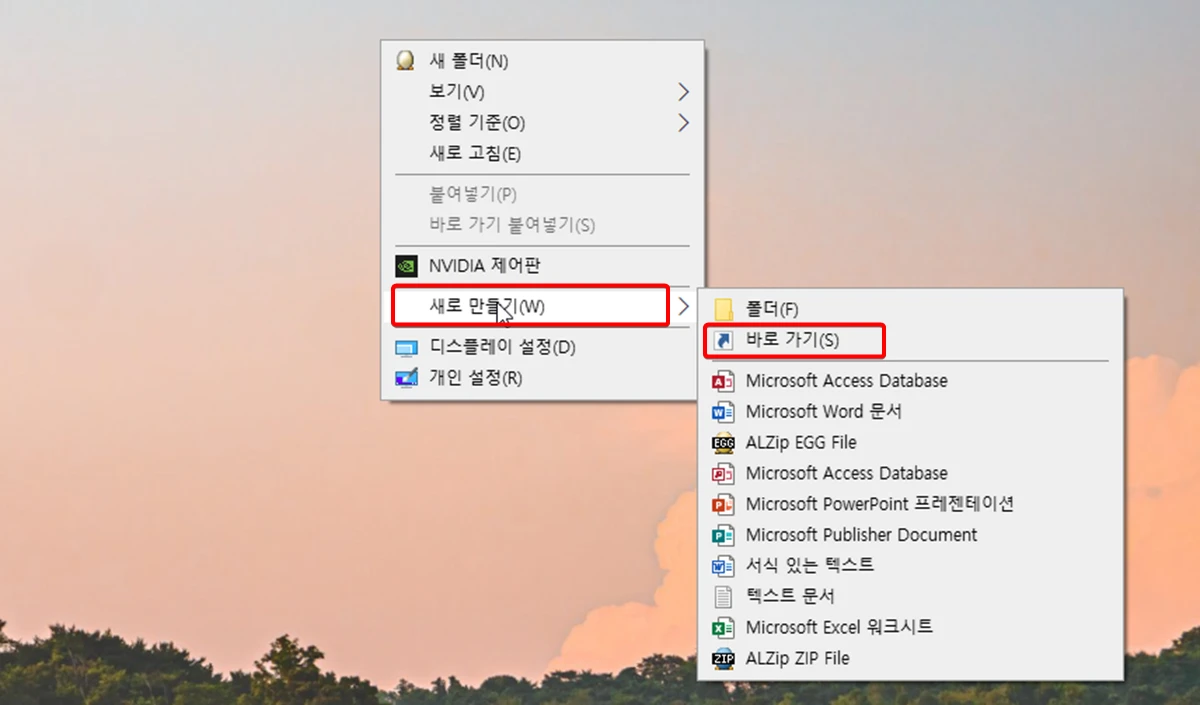
다음으로는 아래 그림과 같이 명령 프롬프트에 입력했던 명령어 'shutdown -s -t 숫자'를 입력하고, 아이콘 이름을 설정하면 본인이 원하는 시간 후에 피씨를 자동종료시킬 수 있는 아이콘을 만들 수 있다.
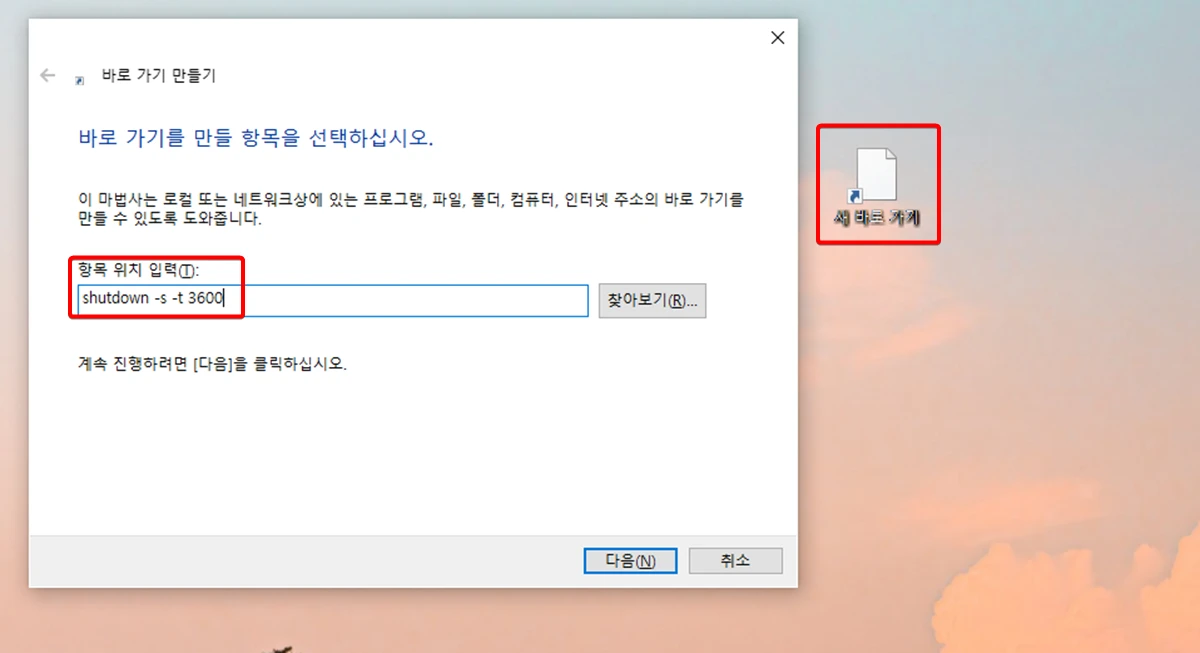
이 밖에도 동영상 플레이어 등 다양한 프로그램을 사용하여 종료 시간을 예약하는 방법이 있지만 위 방법이 가장 무난하다.
컴퓨터 예약종료 취소방법
위의 방법을 통해서 10분, 1시간 뒤에 컴퓨터 자동종료를 예약하였다가 취소해야하는 경우가 생길 수 있다. 그럴 때는 아래와 같은 방법으로 진행하면 된다.
똑같이 명령 프롬프트를 실행한 다음 'shutdown -a' 를 입력하고 엔터키를 치면 본인이 설정했던 예약종료가 취소된다.
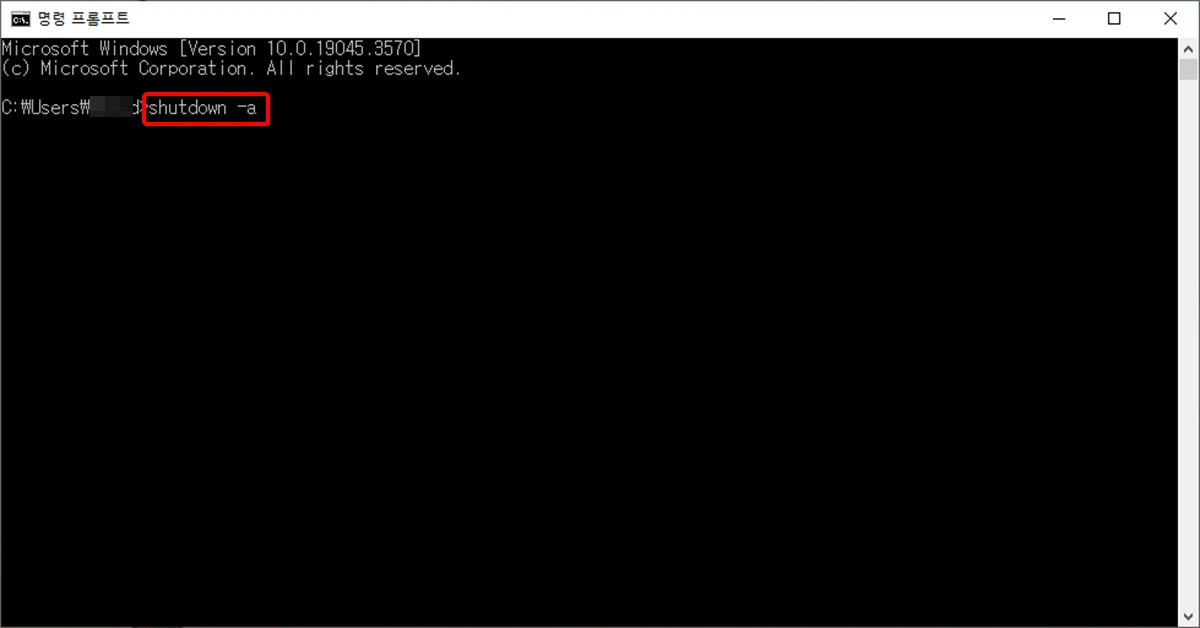
위와 같은 방법으로 자동종료 예약을 취소해서 작업을 하다가 갑자기 꺼지는 경우가 발생하지 않도록 주의하자. 오늘도 도움이 되었기를 바란다.
[재테크 투자 관련 모든 정보 총정리 가이드북]
재테크 주식 투자 방법 가이드북 : 투자의 기초부터 차근차근
[카카오뷰에서 쉽게 재테크 정보 얻기]
파이어족 빈봉
백만장자는 자기 돈으로 원하는 것을 할 때 누구의 간섭도 받지 않는 사람이다 -앙드레 코스톨라니-
pf.kakao.com
'IT > 인터넷' 카테고리의 다른 글
| Bing 빙 AI 이미지 생성기 사용법, 저장방법 (무료 AI 이미지) (0) | 2023.11.11 |
|---|---|
| 크롬 인터넷창 닫은 탭 복구방법, 다시 여는 방법 (0) | 2023.11.09 |
| 유투브 영상 다운로드 방법 3가지 (2023년) (0) | 2023.10.15 |
| 영어 한글 단어수 세기 (0) | 2023.10.15 |


댓글